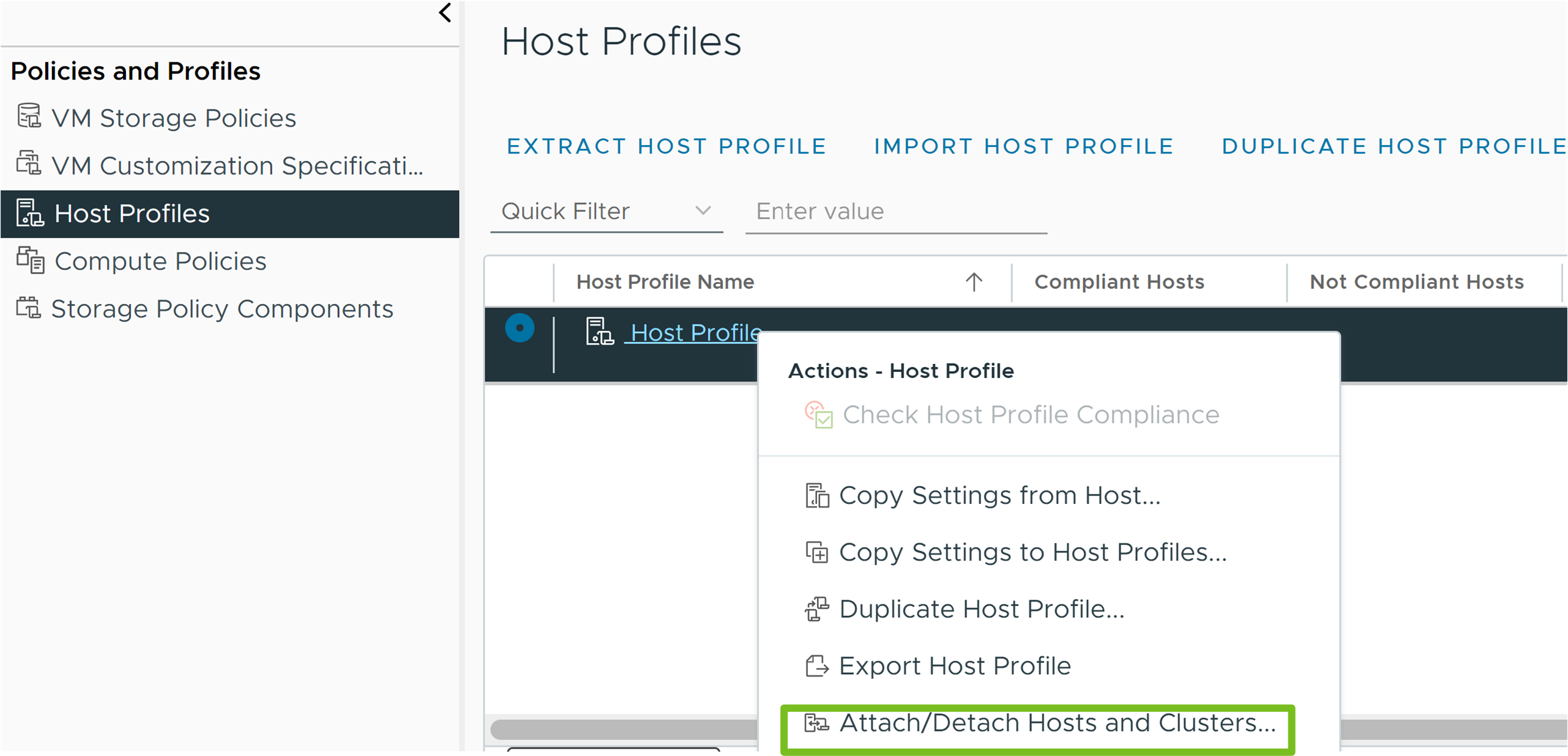Informazioni su come creare un profilo host, collegare o scollegare host e cluster a un profilo host, importare o esportare un profilo host, duplicare un profilo host e copiare le impostazioni da un host di riferimento a un profilo host o da un profilo host a un altro.
Come creare un profilo host di vSphere
È possibile creare un profilo host estraendo la configurazione da un host di riferimento designato.
Prerequisiti
Verificare di disporre di un'installazione di vSphere funzionante e di almeno un host completamente e correttamente configurato.
Procedura
risultati
Il nuovo profilo viene visualizzato nel riquadro Profili host.
Come collegare host e cluster a un profilo host vSphere o scollegarli da tale profilo
Dopo aver creato un profilo host da un host di riferimento, è necessario collegare un host o un cluster al profilo host per associare tale profilo host al cluster o all'host selezionato. Per annullare l'associazione di una configurazione a un host ESXi oppure a un intero cluster, scollegare l'host o il cluster dal profilo host.
Quando un profilo host è collegato a un cluster, anche l'host o gli host all'interno di tale cluster vengono collegati al profilo host. Tuttavia, quando il profilo host viene scollegato dall'intero cluster, non vi è alcuna associazione tra l'host o gli host all'interno del cluster e tale profilo host. Lo scollegamento di un profilo host da un host ESXi o da un cluster non elimina tale profilo host. È possibile eliminare il profilo host dopo averlo scollegato da tutte le entità a cui è associato.
Procedura
risultati
Come deduplicare un profilo host di vSphere
Un profilo host duplicato è una copia di un profilo host esistente. Quando si crea il duplicato, si immette un nuovo nome e una nuova descrizione e il duplicato viene visualizzato nell'elenco dei profili host.
Procedura
- In vSphere Client, selezionare .
- In Criteri e profili fare clic su Profili host.
- Fare clic con il pulsante destro del mouse sul profilo host che si desidera duplicare e selezionare Duplica profilo host.
- Immettere un nome e una descrizione diversi per il profilo host duplicato e fare clic su OK.
risultati
Nell'elenco Profili host viene visualizzato un clone del profilo host.
Come copiare le impostazioni da un host di riferimento a un profilo host di vSphere
Se la configurazione dell'host di riferimento cambia, è possibile aggiornare il profilo host in modo che corrisponda alla nuova configurazione dell'host di riferimento. È possibile apportare modifiche all'host di riferimento e quindi copiare le modifiche nel profilo host. In alternativa, è possibile modificare il profilo host in modo che corrisponda alla nuova configurazione dell'host di riferimento.
Dopo aver creato un profilo host, è possibile apportare aggiornamenti incrementali al profilo. Quando si apportano modifiche a un profilo host, valutare i vantaggi e le limitazioni dei due metodi:
- Apportare le modifiche alla configurazione di un host e copiare le impostazioni di tale host nel profilo. Le impostazioni all'interno del profilo esistente vengono aggiornate in modo da corrispondere a quelle dell'host. Questo metodo consente di convalidare la configurazione in un singolo host prima di eseguirne il rollup sugli altri host collegati al profilo.
- Aggiornare il profilo direttamente modificando il profilo dell'host. In questo modo è possibile correggere tali modifiche in modo più completo e immediato.
Procedura
- In vSphere Client, selezionare .
- In Criteri e profili fare clic su Profili host.
- Fare clic con il pulsante destro del mouse sul profilo host e scegliere Copia impostazioni dall'host.
- Selezionare l'host da cui si desidera copiare le impostazioni di configurazione e fare clic su OK.
Come importare o esportare un profilo host di vSphere
È possibile importare un profilo host da un file con formato di profilo di VMware (.vpf). È inoltre possibile esportare un profilo host in un file con formato di profilo di VMware (.vpf).
Quando si esporta un profilo host, le password dell'amministratore e del profilo utente non vengono esportate. Si tratta di una misura di sicurezza e impedisce l'esportazione delle password in testo normale quando si esporta il profilo. Viene richiesto di immettere nuovamente i valori della password dopo l'importazione del profilo e l'applicazione della password a un host.
Procedura
- In vSphere Client, selezionare .
- In Criteri e profili fare clic su Profili host.
- Se si desidera importare un profilo host, fare clic su Importa profilo host.
- Per individuare il file con formato di profilo di VMware (.vpf) che si desidera importare, fare clic su Sfoglia.
- Immettere Nome e Descrizione per il profilo host importato e fare clic su OK.
Il profilo host importato viene visualizzato nell'elenco Profili host.
- Se si desidera esportare un profilo host, fare clic con il pulsante destro del mouse sul profilo, scegliere Esporta profilo host e fare clic su Salva.
Come copiare le impostazioni da un profilo host di vSphere
Dopo aver apportato le modifiche a un profilo host, è possibile propagare tali modifiche ad altri profili host nell'inventario.